Artikel ini juga tersedia dalam bahasa: English (Bahasa Inggris) Bahasa Malaysia
AVERAGE() digunakan untuk menghitung rata-rata suatu rentang angka.
=AVERAGE(number1, number2, ...)Angka1, Angka2, dst adalah angka yang ingin dirata-ratakan.
AVERAGE(1,2,3,4,5) akan memberikan jawaban 3, jumlah semua bilangan yaitu 15 dibagi dengan banyaknya bilangan yang ada, 5.
Kumpulan angka maksimum yang dapat Anda masukkan ke dalam fungsi AVERAGE() adalah 255.
Jika Anda memasukkan lebih dari 255 angka, Excel akan mengembalikan pesan kesalahan.
AVERAGE() mengabaikan sel kosong, teks, atau nilai logika (benar, salah, ya, tidak) dalam penghitungan.
Misalnya, dalam rentang yang Anda pilih, Anda dapat memiliki AVERAGE(1, 2, 3, Apple, 5) dan ini akan menghasilkan 2.75, mengabaikan sel dengan teks di dalamnya.
Namun, sel dengan nol akan dihitung untuk mendapatkan rata-rata.
Misalnya kita melakukan AVERAGE(1, 2, 3, 0), hasilnya adalah 1.5 karena totalnya, 6 (1+2+3+0), akan dibagi 4 meskipun ada nol.
Daripada mengetikkan angka, Anda bisa menggunakan referensi ke sel atau rentang sel.
Misalnya, jika kita memiliki penjualan harian seperti yang ditunjukkan pada kolom F pada gambar di bawah, dan kita ingin mengetahui rata-rata penjualannya.
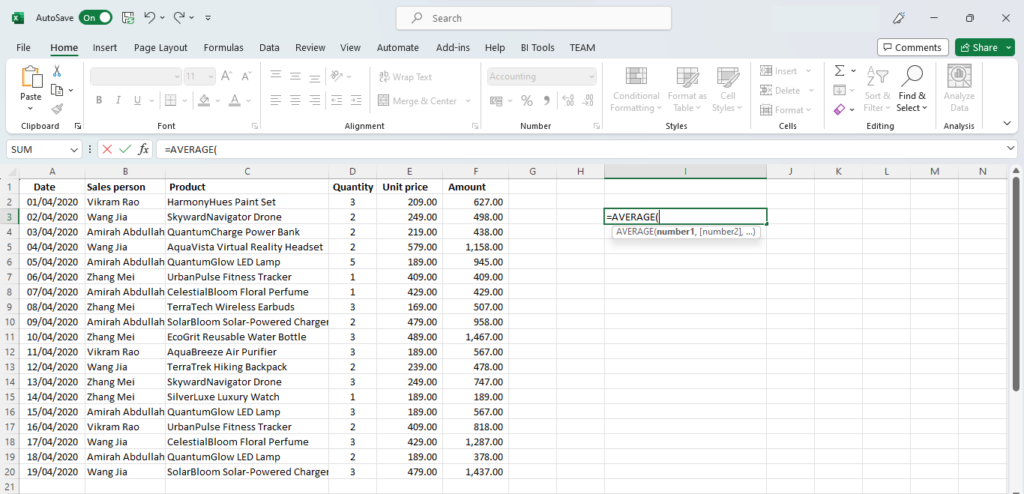
Di sel kosong, mulai rumus dengan mengetikkan =AVERAGE(.
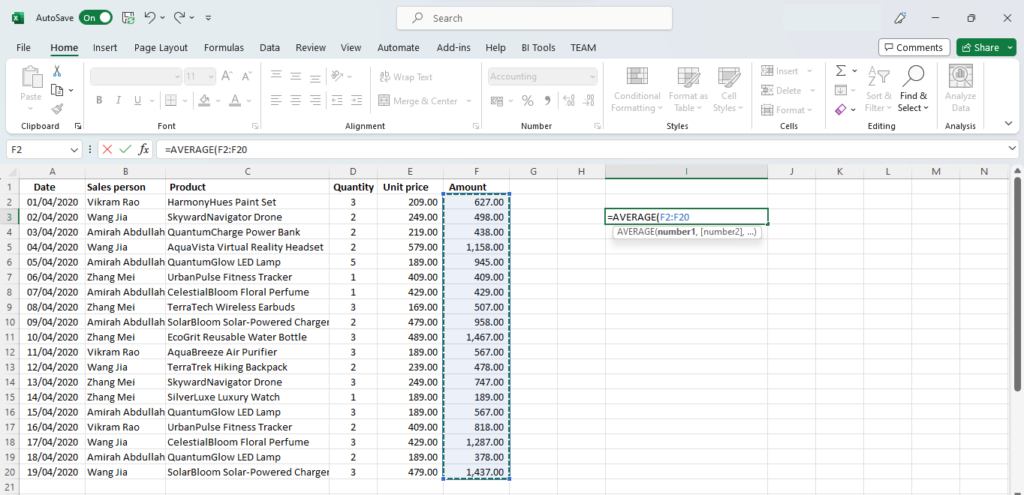
Kemudian pilih sel di kolom F dari F2 hingga F20, dan tekan enter untuk menyelesaikan rumusnya.
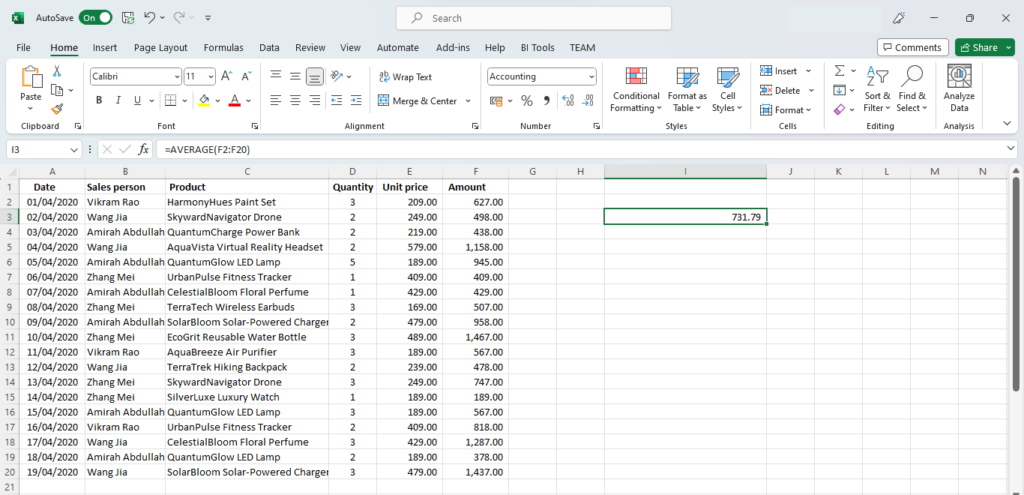
Excel menghitung rata-rata penjualan harian dan menampilkan hasilnya.
Rata-rata penjualan harian dalam contoh kita di sini adalah 731.79.
Rata-rata dari serangkaian angka
Anda tidak dibatasi untuk memilih satu kolom, Anda dapat memilih rentang kolom.
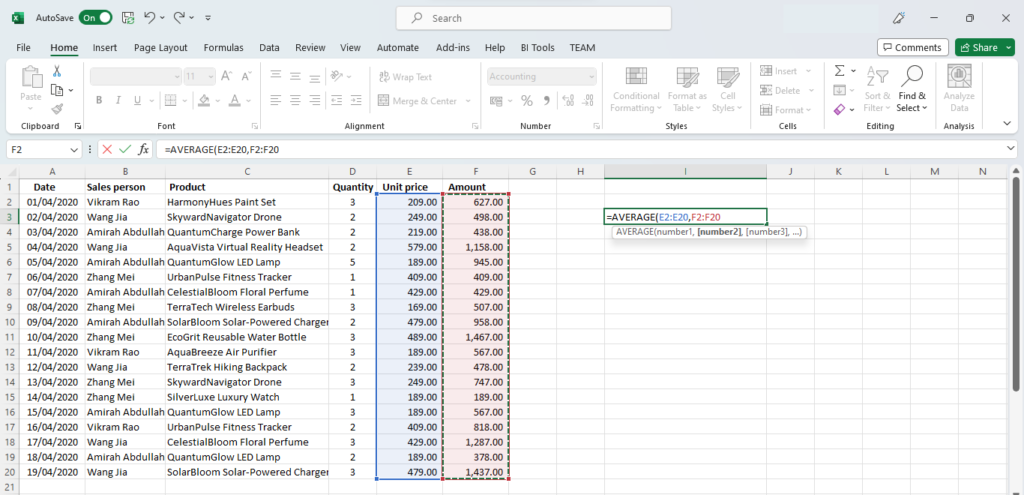
Anda dapat melakukannya sebagai
=AVERAGE(E2:F20)atau, jika kolomnya tidak bersebelahan, sebagai rentang individual yang dipisahkan dengan koma
=AVERAGE(E2:E20,F2:F20)Rata-rata sel yang dipilih
Dimungkinkan juga untuk memilih sel individual, masing-masing dipisahkan dengan koma, seperti yang ditunjukkan di bawah ini.
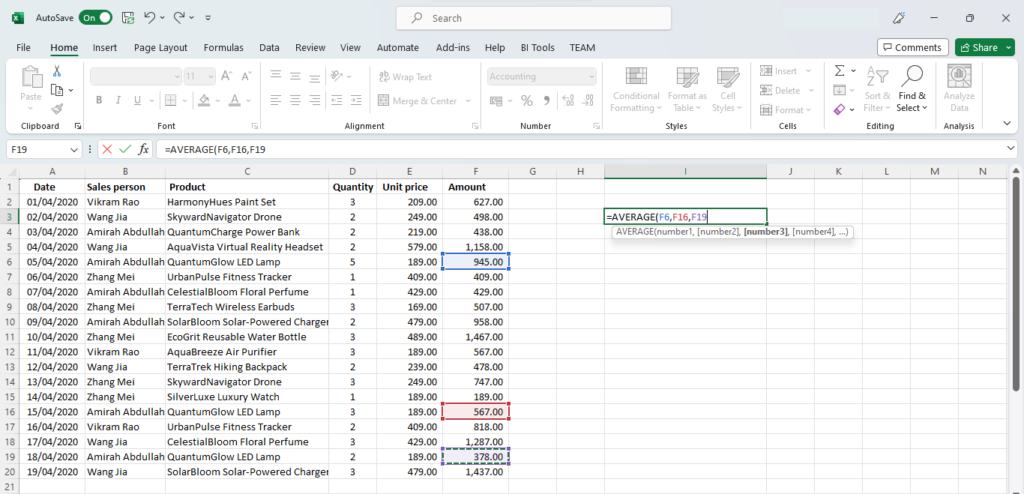
Di sini kami menginginkan rata-rata penjualan untuk satu produk, Lampu LED QuantumGlow, jadi kami telah memilih semua sel dengan jumlah penjualan yang terkait dengan produk tersebut.
=AVERAGE(F6,F16,F19)Apakah menurut Anda artikel ini bermanfaat? Silakan menilai dan juga membagikan pemikiran Anda di bagian komentar di bawah.
